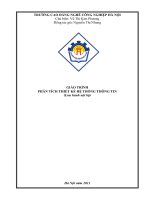Giáo trình Thiết kế web - Nghề: Công nghệ thông tin - CĐ Kỹ Thuật Công Nghệ Bà Rịa-Vũng Tàu
Bạn đang xem bản rút gọn của tài liệu. Xem và tải ngay bản đầy đủ của tài liệu tại đây (1.85 MB, 87 trang )
ỦY BAN NHÂN DÂN TỈNH BR – VT
TRƯỜNG CAO ĐẲNG NGHỀ
GIÁO TRÌNH
MÔ ĐUN THIẾT KẾ WEB
NGHỀ CÔNG NGHỆ THÔNG TIN
TRÌNH ĐỘ TRUNG CẤP, CAO ĐẲNG
Ban hành kèm theo Quyết định số: 01/QĐCĐN, ngày 04 tháng 01 năm 2016
của Hiệu trưởng trường Cao đẳng nghề tỉnh Bà Rịa – Vũng Tàu
Bà Rịa – Vũng Tàu, năm 2016
TUYÊN BỐ BẢN QUYỀN
Tài liệu này thuộc loại sách giáo trình nên các nguồn thông tin có thể
được phép dùng nguyên bản hoặc trích dùng cho các mục đích về đào tạo và
tham khảo.
Mọi mục đích khác mang tính lệch lạc hoặc sử dụng với mục đích kinh
doanh thiếu lành mạnh sẽ bị nghiêm cấm.
LỜI GIỚI THIỆU
Giáo trình “Thiết kế web” được biên soạn với mục tiêu cung cấp cho
người học các kiến thức và kỹ năng cần thiết để thiết kế trang web.
Tác giả đã nghiên cứu một số tài liệu, công nghệ hiện đại kết hợp với
kinh nghiệm làm việc thực tế để viết nên giáo trình này. Nội dung được tác
giả trình bày cô động, dễ hiểu kèm theo các bước hướng dẫn thực hành chi
tiết giúp cho người học dễ tiếp thu các kiến thức cần thiết và hình thành
được kỹ năng nghề.
Trong quá trình biên soạn, chắc chắn giáo trình còn nhiều thiếu sót. Tác
giả rất mong nhận được ý kiến đóng góp của quý thầy/cô và các em sinh viên
để tiếp tục hoàn thiện hơn.
Xin chân thành cảm ơn quý đồng nghiệp, bạn bè đã có những ý kiến
đóng góp trong quá trình xây dựng giáo trình này.
Bà Rịa – Vũng Tàu, ngày …… tháng …… năm 2016
Tham gia biên soạn
1. Phan Hữu Phước – Chủ biên
MỤC LỤC
MÔ ĐUN THIẾT KẾ WEB
Vị trí, tính chất, ý nghĩa và vai trò của mô đun:
Được giảng dạy sau khi học xong Đồ họa ứng dụng.
Môn học chuyên ngành, cung cấp kiến thức và kỹ năng của một công việc
trong quy trình xây dựng ứng dụng web.
Mục tiêu của mô đun:
Biết các kiến thức và kỹ năng để có thể thực hiện các website tĩnh.
Biết những kiến thức nền tảng vững chắc về lập trình Web bắt đầu từ
HTML đến HTML5, từ CSS đến CSS3 và từ Javascript đến jQuery để có
thể nhúng các xử lý vào các trang HTML, lập trình Web ở mức client
side.
Biết những kiến thức nền tảng về thiết kế 1 website tĩnh để tự tin tham gia
các mô đun về xây dựng web động như PHP, Asp.Net.
Sử dụng thành thạo các tag HTML để xây dựng trang Web.
Nhúng xử lý Javascript, jQuery trực tiếp vào các trang HTML làm cho trang
Web ấn tượng, sinh động hơn.
Truy cập và thiết lập thuộc tính các đối tượng trong mô hình đối tượng của
trang HTML, làm chủ các đối tượng và điều khiển trang Web theo ý
muốn.
Xây dựng layout cho Website.
Xây dựng được một website tĩnh với giao diện chuyên nghiệp, có các xử lý
và các hình ảnh sống động trên trang web.
Thực hiện các bài thực hành đảm bảo đúng trình tự, an toàn.
Nội dung của mô đun:
TT
Tên các bài
Thời gian
Hình thức giảng
trong mô đun
dạy
Môi trường tạo
1
2
3
5
Tích hợp
15
Tích hợp
13
Tích hợp
2
Thực hành
15
Tích hợp
14
Tích hợp
2
Thực hành
14
Tích hợp
13
Tích hợp
20
Tích hợp
Kiểm tra
2
Thực hành
Publish website
5
Tích hợp
trang web tĩnh
DreamWeaver
Tạo trang web
bằng HTML
Tạo trang web
bằng HTML5
Kiểm tra bài 1
3
Hoàn chỉnh giao
4
diện trang web
với CSS
Tùy biến giao
5
diện web với
CSS3
Kiểm tra bài 4
6
7
5
Xử lý tương tác
với Javascript
Xử lý nâng cao
với các đối
tượng trong
Javascript
Tạo giao diện
8
chuyên nghiệp
bằng jQuery
9
Tổng cộng
120
BÀI 1.
MÔI TRƯỜNG TẠO TRANG WEB TĨNH DREAMWEAVER
Giới thiệu:
Adobe DreamWeaver là ứng dụng thiết kế web được sử dụng phổ biến
nhất hiện nay. Adobe DreamWeaver hỗ trợ các chức năng mạnh mẽ cho cả
người thiết kế và lập trình web.
Mục tiêu:
Biết công dụng của từng thành phần trong DreamWeaver
Biết tạo và quản lý site
Biết quản lý nội dung trong site
Quản lý cẩn thận nội dung trong site, tránh xóa nhằm nội dung, site
Nội dung:
Giới thiệu
1.1. Khởi động
Click đôi chuột lên biểu tượng Adobe DreamWeaver trên desktop
Vào Start Programs Adobe DreamWeaver
Hình 1.1. Giao diện Adobe DreamWeaver
1.2. Quản lý các palette
Vào menu Window Chọn/bọ chọn để hiện/ẩn palette.
Hình 1.2. Vị trí hiển thị của các palette
Muốn mở rộng palette nào thì click chuột lên biểu tượng của palette đó
Click chuột lên biểu tượng
để mở rộng tất cả palette
Quản lý các site
Vào menu Site Manage Sites. Xuất hiện hộp thoại quản lý các site.
Hình 1.3. Hộp thoại Manage Sites
2.1. Tạo site
Click chuột lên nút New Site
Đặt tên cho site, chọn ổ đĩa, thư mục chứa site rồi chọn Save trong hộp
thoại Site Setup
Hình 1.4. Hộp thoại Site Setup
2.2. Xóa site
Trong hộp thoại Manage Site, chọn site cần xóa trong danh sách
Click chuột lên biểu tượng Delete the current selected sites (
)
Quản lý nội dung trong site
3.1. Cấu trúc site
Mở rộng palette Files. Cấu trúc site cần tạo sẽ có nội dung như sau:
Hình 1.5. Cấu trúc site
3.2. Các loại tập tin trong site
.htm, .html: trang web, tài liệu html
.jpg, .png, .gif: tập tin hình ảnh, dùng để chèn, định dạng nền cho trang
web, thường được đặt trong thư mục images
.css: tập tin định dạng cho trang web, thường được đặt trong thư mục styles
.js: tập tin javascript, chứa các đoạn mã thực thi trên trình duyệt, thường
đượt đặt trong thư mục scripts
3.3. Quản lý thư mục, tập tin
Yêu cầu: tạo 03 thư mục images, scripts, styles và tập tin index.html trong
site
Các bước thực hiện
Click chuột phải lên đối tượng chứa trong palette Files, chọn New Folder
Đặt tên cho folder cần tạo
Click chuột phải lên site, chọn New File, đặt tên cho tập tin cần tạo
Chọn vùng nhìn làm việc
Hình 1.6. Các tùy chọn vùng nhìn làm việc
Click đôi chuột lên trang web cần thiết kế
Click chuột lên biểu tượng vùng nhìn cần chọn
Code: thiết kế trang bằng các thể HTML
Design: thiết kế trang bằng cách kéo thả các element vào trang web
Split: tách cửa sổ tài liệu thành 2 vùng nhìn Code và Design
BÀI 2.
TẠO TRANG WEB BẰNG HTML
Giới thiệu:
HTML (Hyper Text Markup Language) là ngôn ngữ đánh dấu siêu văn
bản. Một trang web hiển thị trên trình duyệt chính là tài liệu HTML. Do đó, dù
là người thiết kế hay lập trình web, đòi hỏi phải có kiến thức về HTML.
Mục tiêu:
Biết công dụng của các tag HTML
Thiết kế được trang web bằng HTML
Cẩn thận có thẻ mở mà chưa có thẻ đóng, đảm báo mở trước thì đóng sau
Nội dung:
1. Tìm hiểu cấu trúc tài liệu HTML
Một trang web gồm nhiều phần tử (element).
Trang web bắt đầu bằng <html> và kết thúc bằng </html>
<head> … </head> chứa nội dung khai báo đầu trang của trang web
<meta charset= “utf8” />: báo trình duyệt hiển thị nội dung trang web theo
bảng mã Unicode UTF8, đặt ở giữa <head> và </head>
<title> Tiêu đề </title>: tiêu đề trang web, hiển thị trên thanh tiêu đề của
trình duyệt web, đặt ở giữa <head> và </head>
<body> … </body>: chứa nội dung của trang web được hiển thị trên trình
duyệt, đặt sau </head>
2. Tìm hiểu cấu trúc chung của thẻ HTML
Hầu hết các element bắt đầu bằng thẻ mở và kết thúc bằng thẻ đóng. Ví
dụ: <body> … </body>
Nội dung được đặt giữa thẻ mở và thẻ đóng. Ví dụ:
Đây là đoạn văn
bản
Một số thẻ đặc biệt vừa mở và đóng
<hr />: tạo đường kẻ nằm ngang
<img … />: chèn ảnh (sẽ được tìm hiểu chi tiết ở phần sau)
Thuộc tính của element được đặt trong thẻ mở.
Ví dụ: <img src=“images/i1.jpg” />
src: là thuộc tính
images/i1.jpg: giá trị của thuộc tính src.
Giá trị của thuộc tính luôn được đặt trong cặp dấu nháy kép “”
Element nào được mở trước thì phải đóng sau
Thiết kế trang web bằng các thẻ HTML cơ bản
3.1. META, LINK, STYLE, SCRIPT
META
Tạo từ khóa tìm kiếm
Tạo nội dung mô tả cho trang
3.2. TABLE, TR, TD, TH
TABLE: Tạo bảng
TR: Tạo dòng trong bản
TD: Tạo ô trong dòng
TH: Tương tự TD nhưng là ô tiêu đề, nội dung được tự động tô đậm và
canh giữa ô
Ví dụ:
3.3. DIV, P, BR, HR
DIV: Chia vùng riêng, chiếm hết chiều ngang của vùng chứa
Ví dụ:
P: Tạo đoạn văn bản
Ví dụ:
BR: Ngắt xuống dòng trong đoạn văn bản
Ví dụ:
HR: Tạo đường kẻ ngang
Ví dụ: <hr />
3.4. IMG, A
IMG: Chèn ảnh vào trang web
Ví dụ:
A: Tạo liên kết đến trang web
Ví dụ:
3.5. OL, UL, LI
OL: Tạo danh sách đánh số thứ tự
UL: Tạo danh sách không đánh số thứ tự
LI: Tạo mục trong danh sách
Ví dụ:
3.6. FORM, INPUT, SELECT, OPTION
FORM: Tạo form cho người truy cập nhập thông tin vào trang web
INPUT: Tạo các điều khiển cho phép người dùng nhập/chọn dữ liệu, đặt
trong FORM
SELECT: Tạo danh sách chọn
OPTION: Tạo mục trong danh sách chọn
Ví dụ:
CÂU HỎI, BÀI TẬP
2.1. Tạo trang web hiển thị danh sách HSSV
2.2. Tạo trang web đăng ký thông tin HSSV
YÊU CẦU KIỂM TRA, ĐÁNH GIÁ KẾT QUẢ HỌC TẬP
Đúng cấu trúc tài liệu HTML
Đúng quy tắc: mở trước, đóng sau
Giao diện đăng ký phải được đặt trong form
BÀI 3.
TẠO TRANG WEB BẰNG HTML5
Giới thiệu:
HTML5 là phiên bản mới nhất của HTML, hỗ trợ các element ngữ nghĩa
rõ ràng. Với HTML5, các trang web được thiết kế với số lượng element ít
hơn, rõ ràng hơn, chèn multimedia đơn giản hơn.
Mục tiêu:
Biết công dụng các tag mới trong HTML5
Bố cục, thiết kế được trang web bằng HTML5
Cẩn thận, an toàn
Nội dung:
1. Sử dụng các thẻ ngữ nghĩa
section: định nghĩa một vùng của tài liệu
Ví dụ:
article: định nghĩa một bài viết (bài trên forum, blog, báo)
Ví dụ:
nav, menu: định nghĩa vùng chứa navigation (thường gọi là menu) của trang
Ví dụ:
header: định nghĩa vùng header (banner) của trang/bài viết
Ví dụ:
footer: định nghĩa vùng cuối trang (thông tin liên hệ, bản quyền)
Ví dụ:
Sử dụng các thẻ mới của HTML5 trong FORM
datalist, keygen, output
Các type mới của input trong FORM
color: chọn màu
date: chọn ngày
time: chọn giờ
email: nhập email
month: chọn tháng, năm
week: chọn tuần trong năm